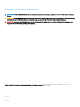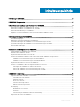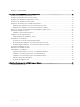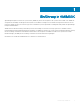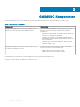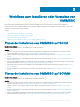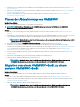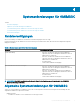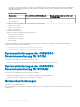Install Guide
5 Registrieren Sie die SCVMM-Konsole bei OMIMSSC durch die Eingabe der Details. Weitere Informationen nden Sie unter Microsoft-
Konsole registrieren.
6 Importieren Sie die OMIMSSC-Konsolenerweiterung für SCVMM. Weitere Informationen nden Sie unter Importieren der OMIMSSC-
Konsolenerweiterung für SCVMM.
7 Starten Sie die OMIMSSC-Konsolenerweiterung in SCVMM. Weitere Informationen nden Sie unter Starten der OMIMSSC-
Konsolenerweiterung für SCVMM
.
Planen der Aktualisierung von OMIMSSC
Info über diese Aufgabe
Gehen Sie wie nachfolgend beschrieben vor, um OMIMSSC zu aktualisieren.
ANMERKUNG: Die Schritte zur Aktualisierung der OMIMSSC-Konsolenerweiterung für SCCM oder der OMIMSSC-
Konsolenerweiterung für SCVMM sind identisch.
Schritte
1 Erstellen Sie eine Sicherungskopie des alten OMIMSSC-Geräts. Weitere Informationen nden Sie unter OMIMSSC-Gerät wieder
aktivieren.
2 Deinstallieren Sie Integration Gateway. Weitere Informationen nden Sie im OpenManage Integration Version 7.0 for Microsoft System
Center Installation Guide
(Installationshandbuch für OpenManage Integration Version 7.0 für Microsoft System Center).
ANMERKUNG: Stellen Sie sicher, dass Sie alle Daten speichern, die von Integration Gateway im Freigabeordner erstellt
werden, bevor Sie es deinstallieren.
3 Entfernen Sie die vorhandene OMIMSSC-Konsolenerweiterung in SCVMM und importieren Sie sie erneut.
4 Aktualisieren Sie die OMIMSSC-Konsolenerweiterung für SCCM oder die OMIMSSC-Konsolenerweiterung für SCVMM.
Informationen zum Aktualisieren der OMIMSSC-Konsolenerweiterung für SCCM nden Sie unter OMIMSSC-Konsolenerweiterung für
SCCM. Informationen zum Aktualisieren der OMIMSSC-Konsolenerweiterung für SCVMM nden Sie unter Aktualisieren der
OMIMSSC-Konsolenerweiterung für SCVMM.
5 Stellen Sie das alte OMIMSSC-Gerät auf einem neuen OMIMSSC-Gerät wieder her. Weitere Informationen nden Sie unter Gerät
wiederherstellen.
6 Importieren Sie die OMIMSSC-Konsolenerweiterung für SCVMM in die SCVMM-Konsole.
7 Fahren Sie das alte OMIMSSC-Gerät herunter und löschen Sie es.
ANMERKUNG
: Stellen Sie sicher, dass Sie die Microsoft-Konsolen nach der Wiederherstellung nicht vom alten
OMIMSSC-Gerät abmelden, da dies das in der Microsoft-Konsole erstellte OMIMSSC-Prol löscht.
Migration von einem OMIMSSC-Gerät zu einem
anderen OMIMSSC-Gerät
Info über diese Aufgabe
Führen Sie die folgenden Aufgaben aus, um von einem OMIMSSC-Gerät zu einem anderen OMIMSSC-Gerät zu migrieren:
Schritte
1 Sichern Sie vorhandene OMIMSSC-Gerätedaten. Weitere Informationen nden Sie unter OMIMSSC-Gerät wieder aktivieren.
2 Stellen Sie das gesicherte OMIMSSC-Gerät auf einem neuen OMIMSSC-Gerät wieder her. Weitere Informationen nden Sie unter
Wiederherstellen des OMIMSSC-Geräts.
3 Fahren Sie das alte OMIMSSC-Gerät herunter und entfernen Sie es.
ANMERKUNG
: Stellen Sie sicher, dass Sie die Microsoft-Konsolen nach der Wiederherstellung nicht vom alten
OMIMSSC-Gerät abmelden, da dies das in der Microsoft-Konsole erstellte OMIMSSC-Prol löscht.
8 Workows zum Installieren oder Verwalten von OMIMSSC